루트 Sony Xperia Z2 태블릿 얻기. Sony Xperia Tablet Z용 펌웨어 새 소프트웨어 확인 중
장치 성능을 최적화하려면 소프트웨어를 업데이트하여 기능을 개선하고 오류를 제거해야 합니다. 업데이트가 가능하면 상태 표시줄에 아이콘이 나타납니다. 업데이트를 수동으로 확인할 수도 있습니다.
업데이트를 설치하는 가장 쉬운 방법 소프트웨어- 사용 무선 통신장치. 그러나 일부 업데이트는 이 방법으로 다운로드할 수 없습니다. 이 경우 PC용 PC Companion을 사용하거나 Apple® Mac® 컴퓨터용 Sony Bridge for Mac을 사용해야 합니다.
소프트웨어 업데이트 설치에 대한 자세한 내용은 소프트웨어 업데이트 링크를 참조하세요.
새 소프트웨어 확인 중
새로운 소프트웨어가 없으면 장치의 메모리가 부족할 수 있습니다. Xperia™ 기기의 내부 저장 공간(기기 메모리)이 500MB 미만인 경우 새 소프트웨어에 대한 정보를 받을 수 없습니다. 저장 공간이 부족하다는 것을 경고하는 다음 알림이 알림 표시줄에 나타납니다. 저장 공간이 부족합니다. 일부 시스템 기능이 작동하지 않을 수 있습니다.이 알림을 받으면 새 소프트웨어를 사용할 수 있다는 알림을 받기 전에 내부 저장소(기기 메모리)를 확보해야 합니다. |
시스템 업데이트 다운로드 및 설치
알림 패널에서 시스템 업데이트 다운로드 및 설치
- 여러 사용자가 기기를 사용하는 경우 소유자로 로그인했는지 확인하세요.
- 상태 표시줄을 아래로 당겨 알림 패널을 엽니다.
- 아래로 스크롤하여 원하는 시스템 업데이트를 선택한 다음 다운로드를 탭합니다.
- 다운로드가 완료되면 알림 패널을 다시 열고(닫혀 있는 경우) 설치를 누르고 화면 지침에 따라 설치를 완료하세요.
인터넷에 연결된 컴퓨터를 사용하여 장치에 소프트웨어 업데이트를 다운로드하고 설치할 수 있습니다. USB 케이블과 PC Companion을 실행하는 PC 또는 Mac용 Sony Bridge를 실행하는 Apple ® Mac ®이 필요합니다.
컴퓨터를 사용하여 장치 업데이트
- PC 또는 Apple ® Mac ®에 PC Companion이 설치되어 있는지 확인하세요. 소니 앱 Mac용 브리지.
- USB 케이블을 사용하여 장치를 컴퓨터에 연결하십시오.
- 컴퓨터: PC Companion 또는 Mac용 Sony Bridge를 실행합니다. 잠시 후 컴퓨터가 장치를 감지하고 새 소프트웨어를 검색합니다.
- 컴퓨터: 소프트웨어 업데이트가 감지되면 팝업 창이 나타납니다. 화면의 지시에 따라 소프트웨어를 업데이트하십시오.
구매 시 기능이 부족함 안드로이드 태블릿 소니 엑스 페리아 Z2 태블릿? 이 태블릿을 루팅하시겠습니까? 홈페이지 및 기사 접수 루트 소니 Xperia Z2 Tablet이 해결해 드립니다!
루트란 무엇입니까?
이제 막 초보자가 되었거나 Android의 광활한 세계에 대한 전문가가 아니며, 어떻게 해야 하는지에 대한 개념이 특히 익숙하지 않은 사람들을 위해: 루트 안드로이드 , 필요한 이유, 루트 권한을 얻은 후 수행할 수 있는 작업 또는 더 이상 필요하지 않은 경우 나중에 제거하는 방법에 대한 자세한 내용은 자세한 기사에서 확인할 수 있습니다.
가장 먼저!
이 문서에는 "왼쪽" 링크나 불필요한 작업이 없습니다! 루트 권한이 정말로 필요하다면 주의 깊게 읽고 단계별로 따르십시오. 이는 모든 일을 올바르게 수행할 것이라는 보장입니다! 루트 권한 획득에 관한 이 문서는 두 부분으로 나누어져 있습니다. 첫 번째 부분은 필수 구성요소및 조건, 두 번째 부분은 지침받은 파일과 프로그램을 사용하여 루트 권한을 얻는 방법. 진행중인 경우 뿌리 내리기 안드로이드 권리계속해서 재부팅하거나 계속 로딩되는 중이라면(극히 드물게 발생하지만 여전히) 가치가 있습니다. 이제 루트 권한을 얻기 시작하겠습니다!
Android 제조업체는 때때로 제안된 방법 중 하나를 사용하여 Root를 얻을 수 없는 새로운 펌웨어를 출시합니다(기사에 더 많은 내용이 있는 경우). 대체 방법, 시도해 보세요. 어쨌든 작동하지 않습니까? 지정하다 안드로이드 버전그리고 댓글의 펌웨어 버전(화나거나 엉뚱한 댓글을 쓰지 마세요. 다른 사람에게 아무런 유익도 해를 끼치지도 않습니다). Android가 정지되어(로드되지 않음) 첫 번째 단락부터 읽고 다시 읽으면 필요한 모든 링크가 기사에 있습니다!
아직도 질문이 있으신가요?
질문이 있거나 Android에 대한 루트 권한을 얻을 수 없나요? 당신에게 효과가 있었던 것과 효과가 없었던 것, 또는 다르게 한 것에 대해 의견을 남겨주세요.필요한 도구 및 조건
Android OS 4.4 / 5.0 / 5.1의 새로운 방법
1단계의 경우

2단계의 경우
- 컴퓨터에 Sony 드라이버를 설치하십시오.
- 손상되지 않은 원본 USB 케이블;
- 해당 모델에 대한 XZDualRecovery 아카이브를 다운로드하고 다운로드 후 압축을 풉니다.
Sony Xperia Z2 Tablet 루팅 지침
안드로이드 OS 4.4/5.0/5.1의 경우
1단계
1. 신청 킹루트장치에 다운로드하여 설치하십시오. 유사한 창이 나타나면 허용하고 계속하십시오.  2. 그냥 시작하세요 설치된 애플리케이션 킹루트;
2. 그냥 시작하세요 설치된 애플리케이션 킹루트; 
3. 파란색 루트 버튼(루트 시작/루트 시도)을 누르고 경고 창이 나타나면 "거부"를 누릅니다.
 4. 루트 액세스 작업이 수행되는 동안 몇 분 정도 기다립니다.
4. 루트 액세스 작업이 수행되는 동안 몇 분 정도 기다립니다. 
5. 잠시 후 "루트 수신": 
6. 다음으로 제어 메뉴로 이동 루트 권한 mi 및 "ADB 프로그램"을 허용합니다. 
2단계

오래된 방식
1. 업데이트 아카이브 UPDATER-SuperSU.zip(압축을 풀지 않고 원래 형식)을 메모리 카드 또는 태블릿 메모리의 루트로 이동합니다.
2. Sony Xperia Z2 Tablet을 Fastboot 모드로 전환합니다.
옵션 1
기기가 꺼진 상태에서 검색 버튼(또는 '메뉴' 또는 '볼륨 작게' 버튼)을 길게 누른 후 USB 케이블로 PC에 연결하세요.
옵션 2
컴퓨터에 연결하고 실행하세요. ADB 프로그램 RUN하고 메뉴에서 Reboot Device -> Reboot Bootloader를 선택하세요. 
3. ADB RUN에서 Fastboot ->Boot 메뉴로 이동합니다.
4. 이전에 다운로드한 모델용 커널을 열리는 탐색기 창으로 이동하고 창을 닫은 후 창을 클릭합니다. ADB 실행"ENTER" 키를 누르면 복구 기능이 있는 새 커널이 플래시됩니다. 
5. Sony Xperia Z2 Tablet을 복구 모드로 전환합니다.
6. 업데이트 아카이브 설치 업데이트-SuperSU.zip;
7. Sony Xperia Z2 Tablet을 재부팅하면 루트 권한을 얻었습니다!
[무너지다]
Android에 루트 권한이 있는지 확인하세요.
당신의 앞에 자세한 단계별 지침 Sony Xperia Tablet Z 태블릿을 플래시하는 방법에 대해 편집자들이 가장 많이 선택했습니다. 적당한 방법이 Sony 모델을 플래싱해 주셔서 감사합니다. 만약에 이 지시결과를 내지 않을 것이다다른 방법을 사용하여 깜박이십시오. TWRP 복구, ROM 관리자, Fastboot 또는 클래식 OTA.
경고!장치를 플래시한 후 모든 데이터는 내부 저장소- 삭제되므로 연락처, 설정, 애플리케이션을 저장하려면 먼저 태블릿의 모든 데이터를 저장하세요.
시스템 설치 방법 CWM 복구 1. 플래시 태블릿 충전 최소 80%. 2. 플래시 드라이브, SIM 카드 및 태블릿 메모리에서 손실될 수 없는 모든 데이터를 저장합니다. SIM 카드(있는 경우)를 제거할 수 있습니다. 3. 우리는 배치한다 필요한 펌웨어태블릿의 메모리에. 펌웨어 파일은 아카이브 형식이어야 합니다. 지퍼. 펌웨어를 선택하고 다운로드할 수 있습니다. 4. 모든 Sony 태블릿에는 제조업체의 복구 기능이 있으므로 이를 다음으로 변경합니다. ClockWorkMod 복구. 우리는 다음 지침에 따라 이 작업을 수행합니다.태블릿에 Google Play에서 애플리케이션을 설치하세요. 그것을 실행하고 루트 권한을 부여하십시오. 태블릿에 루트 권한이 없으면 . 옵션 목록에서 "CWM 복구"를 선택하십시오.
옵션 목록에서 "CWM 복구"를 선택하십시오.  그러면 응용 프로그램에 사용 가능한 복구 목록이 표시됩니다. 이 예에서 Rashr는 두 가지 옵션, 즉 화면 탭을 지원하는 ClockworkMod와 클래식 버전(볼륨 및 전원 버튼으로 제어)을 보여주었습니다.
그러면 응용 프로그램에 사용 가능한 복구 목록이 표시됩니다. 이 예에서 Rashr는 두 가지 옵션, 즉 화면 탭을 지원하는 ClockworkMod와 클래식 버전(볼륨 및 전원 버튼으로 제어)을 보여주었습니다.  다운로드하라는 메시지가 표시됩니다. 예를 클릭합니다.
다운로드하라는 메시지가 표시됩니다. 예를 클릭합니다.  그러면 태블릿용 CWM 복구 이미지 다운로드가 시작됩니다.
그러면 태블릿용 CWM 복구 이미지 다운로드가 시작됩니다.  펌웨어가 성공적으로 설치되었다는 알림이 표시되며 이제 수정된 복구. 즉시 들어가서 이를 수행하려면 "예"를 클릭합니다.
펌웨어가 성공적으로 설치되었다는 알림이 표시되며 이제 수정된 복구. 즉시 들어가서 이를 수행하려면 "예"를 클릭합니다.  준비가 된. ClockworkMod Recovery를 이미 설치한 경우 다음 조합 중 하나를 3~5초 동안 눌러 간단히 들어갑니다. - 볼륨 높이기 + 전원 버튼 - 볼륨 낮추기 + 전원 버튼 - 볼륨 높이기/낮추기 + 전원 버튼 + "홈" - 볼륨 위 + 볼륨 아래 + 전원 버튼 5.
복구 메뉴에서의 이동은 볼륨 버튼을 사용하여 수행되고 선택 확인은 전원 버튼으로 수행됩니다. 펌웨어를 설치하기 전에 먼저 공장 초기화를 수행해야 합니다. 따라서 메뉴에서 항목을 선택하십시오. 데이터 삭제 / 공장 초기화.
준비가 된. ClockworkMod Recovery를 이미 설치한 경우 다음 조합 중 하나를 3~5초 동안 눌러 간단히 들어갑니다. - 볼륨 높이기 + 전원 버튼 - 볼륨 낮추기 + 전원 버튼 - 볼륨 높이기/낮추기 + 전원 버튼 + "홈" - 볼륨 위 + 볼륨 아래 + 전원 버튼 5.
복구 메뉴에서의 이동은 볼륨 버튼을 사용하여 수행되고 선택 확인은 전원 버튼으로 수행됩니다. 펌웨어를 설치하기 전에 먼저 공장 초기화를 수행해야 합니다. 따라서 메뉴에서 항목을 선택하십시오. 데이터 삭제 / 공장 초기화.
 6.
다음으로 재설정에 동의하는지 확인하세요. 예 – 모든 사용자 데이터를 삭제합니다.
6.
다음으로 재설정에 동의하는지 확인하세요. 예 – 모든 사용자 데이터를 삭제합니다.
 7.
이제 Recovery의 메인 메뉴에서 다음을 선택하세요. zip 설치.
7.
이제 Recovery의 메인 메뉴에서 다음을 선택하세요. zip 설치.
 8.
그 후 선택 /sdcard에서 우편번호를 선택하세요..
8.
그 후 선택 /sdcard에서 우편번호를 선택하세요..
 9.
저장한 폴더로 이동 압축 파일펌웨어를 선택하고 선택하세요.
9.
저장한 폴더로 이동 압축 파일펌웨어를 선택하고 선택하세요.  10.
확인 메시지가 나타납니다. 선택하다 예 – 설치....
10.
확인 메시지가 나타납니다. 선택하다 예 – 설치....
 11.
펌웨어 설치 프로세스가 시작되고 마지막에 메시지가 나타납니다. sdcard에서 설치 완료.
펌웨어가 완료되었습니다. CWM Recovery의 메인 메뉴로 돌아가서 태블릿을 재부팅합니다. 이를 위해 우리는 선택합니다 시스템을 재부팅 해주세요.
11.
펌웨어 설치 프로세스가 시작되고 마지막에 메시지가 나타납니다. sdcard에서 설치 완료.
펌웨어가 완료되었습니다. CWM Recovery의 메인 메뉴로 돌아가서 태블릿을 재부팅합니다. 이를 위해 우리는 선택합니다 시스템을 재부팅 해주세요.
 12.
준비가 된. 태블릿이 이미 로드되기 시작합니다. 설치된 펌웨어.
기타 재료
12.
준비가 된. 태블릿이 이미 로드되기 시작합니다. 설치된 펌웨어.
기타 재료
오늘 기사에서는 시장에서 가장 유명한 태블릿 장치 대표자 중 하나에 대해 이야기하겠습니다. 컴퓨터 장비. 즉 우리 얘기하자소니 엑스페리아 태블릿 Z 태블릿에 대해 매우 얇고 가벼우며 다양한 수준의 방진 및 방수 기능을 갖추고 있습니다. 강력한 프로세서. 자세한 내용은 아래를 참조하세요.
외부개요
명세서
~에 태블릿 컴퓨터 Android OS 버전 4.1이 사전 설치되어 있습니다. 이 장치에는 작동 주파수 1500MHz의 Snapdragon S4 Pro 기반 쿼드 코어 마이크로 프로세서가 장착되어 있습니다. CPU와 쌍을 이루는 것은 2GB 슬롯입니다. 랜덤 액세스 메모리, 총 메모리는 구성에 따라 16GB 또는 32GB가 될 수 있습니다.
태블릿 자체 소니 엑스 페리아 z는 화면 해상도가 1920x1200픽셀인 10인치 장치를 대표합니다. 화면은 Mobile BRAVIA Engine 2 기술을 사용하여 제작되었으므로 충격과 기계적 손상으로부터 화면을 보호하기 위해 특수 유리가 사용되었습니다.
뛰어난 해상도(전면 2.2MP 및 후면 8.1MP)를 갖춘 두 대의 카메라도 있습니다.
다음 센서는 선택적으로 설치됩니다. 예:
- 3축 가속도계
- 자이로스코프
- 광 센서
- 자기장 센서
- 나침반
외부 세계와 연결하기 위해 Wi-Fi, LTE, UMTS, GSM, Bluetooth 및 다기능 적외선 포트와 같은 기술이 제어판으로 사용됩니다. 주요 특징 이 장치의소니 엑스페리아 Z 태블릿 완전한 보호 IP57 및 IP55 인증서에 따라 물과 먼지 유입으로부터 장비를 보호합니다. 내장 배터리를 사용하면 장치가 자율 모드에서 최대 10시간, 음악을 듣는 동안 100시간 이상 작동할 수 있습니다.
동시에 가제트의 무게는 495g에 불과하고 크기는 172x266x7mm로 놀랍습니다.
태블릿에는 다음이 함께 제공됩니다. 충전기탈착식 USB 케이블, 엄청난 양의 문서 및 장치 자체가 포함됩니다.
가젯 디자인

물 보호
위의 그림은 태블릿 장치의 기능을 명확하게 보여줍니다. 소니 태블릿지.

메인 버튼과 커넥터 배치
위의 그림은 태블릿 자체에 있는 모든 커넥터와 키를 명확하게 보여주고 라벨을 붙입니다. 스피커에 서라운드 사운드 기술이 있다는 점만 주목할 가치가 있습니다. 전면 부 카메라 1080p 녹화 및 사진 형식이 있습니다.
태블릿이 1미터 깊이에서 30분 이상 생존할 수 있다는 것을 아는 것이 중요합니다.

모습
아시다시피 전면 화면 테두리는 20mm로 매우 특이한 솔루션입니다.
운영 체제 개요

데스크탑
이미 언급했듯이 태블릿은 친숙한 OS 버전 4.1에서 실행되지만 이 Sony z 태블릿은 최신 버전 4.2로 업데이트되었습니다.
보시다시피 화면이 왜곡 없이 선명하고 익숙한 기능키가 중앙에 위치하고 알림 패널이 화면 상단으로 이동되었습니다.

애플리케이션 목록
전통적으로 SONY 장치는 운영 체제 인터페이스에 고유한 특성을 갖고 있어 유사한 장치와 구별됩니다.
보시다시피 이미 전체 시리즈가 있습니다 사전 설치된 애플리케이션, 이는 장치의 기능을 확장하고 보완합니다.

설정
그래서 바로 설정으로 이동하여 먼저 태블릿 PC의 맨 아래 탭을 방문하면 구매 시 지정한 장치를 정확하게 구매했는지 명확하게 확인할 수 있습니다.

전원공급장치
회사는 항상 고객을 조심스럽게 대하므로 가능한 한 오랫동안 작동 상태를 유지할 수 있도록 광범위한 다양한 기능을 제공합니다.
인터넷 연결
Xperia Tablet Z 태블릿을 연결하려면 가장 일반적인 두 가지 방법인 Wi-Fi와 모바일 인터넷을 사용할 수 있습니다.
설정으로 이동하여 맨 위에 있는 두 개의 슬라이더를 확인하세요. 블루투스 연결 Wi-Fi, 첫 번째와 두 번째 경우 모두 작동 모드로 전환하면 모듈이 공간을 스캔하고 가능한 연결을 목록 형식으로 표시합니다. 필요한 것을 선택하고 연결하고 입력하기만 하면 됩니다. 액세스 키.

Wi-Fi 연결
네트워크를 통해 연결하는 경우 이동통신일부 조정이 필요합니다.

설정 모바일 인터넷ㅏ
위 그림과 같이 더보기 항목으로 이동하여 클릭하세요. 모바일 네트워크, 창에서 데이터 전송 활성화 확인란을 선택하고 액세스 포인트(APN) 생성 항목으로 이동합니다.
기능을 클릭하거나 추가로 드롭다운 목록에서 새 연결점 만들기를 선택하면 채울 수 있는 목록이 나타납니다. 모든 정보는 공식 홈페이지나 아래에서 확인하실 수 있습니다.
Xperia z 태블릿 장치의 액세스 포인트 이름은 독립적으로 선택됩니다.
APN
- 차량용-internet.mts.ru
- 메가폰 - 인터넷
- tele2의 경우-internet.tele2.ru
- BeeLine의 경우-internet.beeline.ru
사용자 이름
- MTS-mts용
- 메가폰 - 빈 필드
- tele2 – 빈 필드
- BeeLine용 - beeline
비밀번호:
- 비라인 - beeline
- MTS - MTS
- 메가폰 - 비어 있음
- tele2 - 비어 있음
이제 새 포인트를 확인하고 저장합니다. 이제 액세스하려면 매번 데이터 전송을 연결해야 합니다.
하지만 위와 같은 작업을 수행하고 싶지 않은 경우 가장 간단한 방법으로모바일 인터넷 설정은 해당 SMS 메시지를 교환 원의 전화 번호로 보내는 것입니다. 결과적으로 다음과 같은 메시지를 받게 됩니다. 자동 설정남은 것은 그것들을 보존하는 것뿐이다.
펌웨어 및 루트 권한 얻기
이 기사에서는 회사가 이 장치에 대한 수많은 수정 사항을 출시했으며 각 장치마다 자체 개별 펌웨어, 펌웨어 플래시 지침이 있기 때문에 Sony Z 태블릿이 플래시되는 방법을 볼 수 없습니다. 슈퍼유저 권한을 획득합니다. 이 작업을 수행할 시간과 기회가 충분하지 않으므로 복구, 루트 및 펌웨어 설치에 대한 지침 모음이 이미 수집되어 있는 적절한 이름의 4pda.ru 웹 사이트를 방문하는 것이 좋습니다.
비디오 리뷰:
첫 인상:
안녕하세요, 블로그 독자 및 구독자 여러분, 오늘 Sony Xperia 장비와 관련된 어려움을 말씀 드리겠습니다. 어제 저는 Xperia Z2 Tablet sgp521을 다음으로 업데이트하기로 결정했습니다. 최신 펌웨어, 그는 주기적으로 나에게 이것을 상기시켜 주었기 때문입니다. 문제는 정상인 것 같고 펌웨어도 최신이고 출시된 지 시간이 많이 지났기 때문에 간단히 말해서 마음을 정했습니다. 아래에서 Sony xperia를 업데이트하는 과정을 알려드리겠습니다. 그런데 그 후에 태블릿을 지속적으로 재부팅하는 결함, 화면 보호기가 로드되고 바탕 화면이 나타나고 무언가를 누르자마자 Sony xperia가 재부팅되고 모든 것이 다시 반복됩니다. 아래에서는 이 문제를 어떻게 처리했는지도 알려 드리겠습니다.
Sony xperia를 업그레이드하려는 이유
- 때문에 새로운 펌웨어현재 버전에 존재하는 몇 가지 문제를 해결하고 싶습니다.
- 기능을 확장하고 싶나요?
- 누군가 조언했다
- 그는 업데이트를 제안했고 아무런 번거로움 없이 동의했습니다.
다시 한 번 장치를 업데이트해야 할 분명한 이유가 없다면 필요가 없으며 작동하므로 만지지 마십시오.
Sony 웹사이트에 장치 등록
Sony Xperia 태블릿 또는 휴대폰 업데이트를 시작하기 전에 이러한 장치를 Sony 계정에 등록하는 것이 좋습니다.
등록이 빠르고 직접 사용할 수 있습니다. 계정 Google+나 페이스북에서. 일단 들어가면 개인 영역추가 버튼을 클릭하면 이 창이 열리고 장치 식별자 또는 IMEI 번호를 지정해야 합니다.

그럼 IMEI란 무엇일까요? 이 약어를 해독하면 국제 모바일 장비 식별자(International Mobile Equipment Identifier)를 얻게 되고, 러시아어로는 국제 모바일 장비 식별자(International Mobile Equipment Identifier)라는 특정 GSM 형식이 있는데 그 안에는 고유한 형식이 있습니다. 일련번호각 전화. 영화에서와 마찬가지로 IMEI 덕분에 전화로 사람의 위치가 공개되므로 도난당한 전화를 추적하는 것은 완전히 가능하지만 많은 번거로움이 있습니다. 이동통신사원하지 않는다. 알기 위해 IMEI 안드로이드우리가 이야기한다면 아주 간단합니다 휴대전화, 다음 세 가지 옵션이 있습니다.
- *#06#을 입력하면 Android 휴대폰에서 IMEI를 확인할 수 있습니다.

- S/N 옆, 오른쪽에 있는 배터리에서 IMEI를 볼 수 있습니다.

- 물론 메뉴에서 설정 > 휴대전화 정보 > 일반 정보로 이동하세요.

태블릿에서는 IMEI를 측면에서 볼 수 있습니다.


안드로이드 소니 엑스페리아를 업데이트하는 방법
이제 Android Sony xperia를 업데이트하는 방법에 대한 질문을 살펴보겠습니다. 세 가지 옵션이 있으며, 첫 번째 옵션은 새 버전의 소프트웨어가 제공된다는 알림을 받을 수 있습니다.

두 번째 옵션은 설정 > 장치 정보 > 시스템 업데이트로 이동하는 것입니다. 여기에서 설치할 수 있지만 항상 그런 것은 아닙니다.

컴퓨터와 특수 소프트웨어를 사용해야만 Sony Xperia에서 Android를 업데이트할 수 있는 경우가 있습니다.

Xperia Z2 Tablet sgp521에서는 Xperia Campanion을 사용해야 하는 요구 사항이 정확히 있었습니다.

Xperia Campanion을 다운로드하려면 http://support.sonymobile.com/ru/xperiaz2tablet/software/ 링크를 따르십시오. 두 개의 배포 키트가 있습니다. 하나는 MS 시스템용이고 다른 하나는 Mac OS용입니다. 이 소프트웨어는 Windows 10에 무료로 설치할 수 있습니다. .

태블릿이나 휴대폰을 안전하고 쉽게 업데이트하고, 안전하고 쉽게 단어를 기억하고, 다음을 수행할 수 있는 애플리케이션인 Xperia Campanion에 대해 조금 알려드리겠습니다. 백업 복사본필요한 경우 데이터를 복원하고 복원하십시오.

Xperia Campanion 설치 방법 아무 의미가 없다고 생각합니다. 앞으로 몇 번만 누르기만 하면 됩니다.
컴퓨터를 통해 Sony Xperia를 업데이트하는 방법
컴퓨터를 통해 Sony xperia를 업데이트하려면 Xperia Campanion을 실행하고 USB 케이블을 통해 장치를 컴퓨터에 연결하고 Xperia Z2 Tablet sgp521을 플래시하겠습니다. Xperia Campanion은 이를 자동으로 감지하고 업데이트 설치를 제안했습니다. 즉시 제안하는 것이 좋습니다. 안드로이드 펌웨어 6.0.1(빌드 번호 23.5.A.1.291) 업데이트를 클릭하세요. 다음에 대해 다시 생각나게 될 것입니다. 새로운 버전업데이트를 클릭하라는 메시지가 표시됩니다.

Android를 업데이트한 후 다음으로 롤백하세요. 이전 버전당신은 성공하지 못할 것입니다.

Windows 방화벽 알림이 나타나면 허용을 클릭하세요.

Sony Xperia용 펌웨어 다운로드 진행률 표시줄이 오른쪽 상단에 나타납니다.

펌웨어가 다운로드되는 즉시 업데이트 중에 어떤 상황에서도 장치 연결을 끊지 않도록 알림을 받게 됩니다. 그렇지 않으면 나중에 브릭을 받게 됩니다.

Sony Xperia용 Android 업데이트 준비가 시작됩니다.


설치가 시작되었습니다.

마지막 단계에서는 조금 기다려야합니다.

빌드 번호 23.5.A.1.291의 모든 Android 6.0.1이 설치되어 있습니다. USB를 분리하고 장치를 켜십시오.
기기를 켜는 데 시간이 조금 더 걸리고 서비스 설정이 적용된다는 점에 유의하세요. 모든 것이 효과가 있다면 축하합니다. 그렇지 않다면 아래 섹션을 읽어보세요.

주기적 재부팅 Sony Xperia Z2 Tablet sgp521
불행하게도 빌드 번호 23.5.A.1.291의 Android 6.0.1이 있어 결함과 불만만 가져왔고 정상적으로 업데이트되었지만 Xperia Z2 Tablet sgp521을 켜는 순간 스플래시 화면이 지나가고 소개하는 창이 나타납니다. 새로운 기능이 있고 화면을 누르지 않은 경우 태블릿이 재부팅되는 등의 작업이 먼저 수행됩니다.
Sony Xperia에서 주기적 재부팅은 잘못 설치된 펌웨어 또는 손상된 펌웨어로 인해 발생합니다. 먼저 Xperia Campanion에서 이 문제를 해결해 보세요. 하지만 먼저 장치를 끄세요. 일반적으로 버튼을 사용해도 작동하지 않았습니다. 다시 켜졌는데 조합이 도움이 되었습니다.
볼륨 업 키 + 전원 버튼. 내 Xperia Z2 Tablet sgp521이 약간 진동하고 꺼졌습니다.
Xperia Campanion을 열고 정확히 이 목적에 맞는 소프트웨어 복구 항목을 찾으세요.

켜져 있는 장치를 컴퓨터에 연결하면 오류가 발생할 수 있습니다.
- 기기를 잠금 해제해야 합니다.
- 번역하다 엑스페리아 기기 MTP 모드로

따라서 Sony Experia에서 Android 펌웨어를 복원하려면 특히 주기적 재부팅이 있는 경우 장치를 끄십시오. 그런 다음 반대편의 여기를 클릭하여 휴대폰이나 태블릿을 복원하세요.

이제 컴퓨터에서 장치가 꺼져 있다고 확신하면 볼륨 낮추기 버튼을 누르고 USB를 통해 컴퓨터에 다시 연결하면 안드로이드 펌웨어 복구 마법사가 계속 시작됩니다.

귀하는 귀하의 개인 데이터가 삭제된다는 데 동의해야 합니다.

장치를 복원할 준비가 된 것을 알 수 있습니다.

2분 정도 기다립니다.

컴퓨터에서 장치를 분리하고 켜려고합니다.

XperiFirm 및 FlashTool을 사용하여 xperia 펌웨어 복원
나처럼 Xperia Campanion 유틸리티가 도움이 되지 않고 Sony Xperia가 주기적으로 재부팅되는 경우 XperiFirm과 FlashTool 프로그램을 함께 사용해 봅니다. 다운로드를 위해서는 XperiFirm이 필요합니다. 필요한 펌웨어컴퓨터에 연결하면 FlashTool이 이 펌웨어를 적용합니다.
XperiFirm 유틸리티
현재 http://4pda.ru/forum/index.php?showtopic=592813 링크에서 XperiFirm 유틸리티를 다운로드할 수 있습니다. 현재 버전 5.0.0. Windows XP에서 작동하려면 구성 요소가 필요합니다. 넷 프레임 워크 4.0, Windows 7 NET Framework 4.6의 경우 8과 10에는 모든 것이 이미 설치되어 있습니다. 이 프로그램최신 버전을 다운로드하는 데 도움이 될 것입니다 공식 버전펌웨어와 이전 펌웨어 다운로드 방법에 대해 아래에 쓰겠습니다.
XperiFirm을 열고 장치를 찾은 후 해당 지역에 맞는 펌웨어를 선택하고 다운로드를 클릭하세요.

최신 것을 다운로드하려면, 공식 펌웨어, 잘 알려진 포털 http://4pda.ru/forum/index.php?showtopic=567703에 대한 링크를 제공합니다. 이 경우 주제는 다음과 같습니다. 소니 엑스페리아 태블릿 Z2.기기에 따라 검색을 통해 찾을 수도 있습니다.
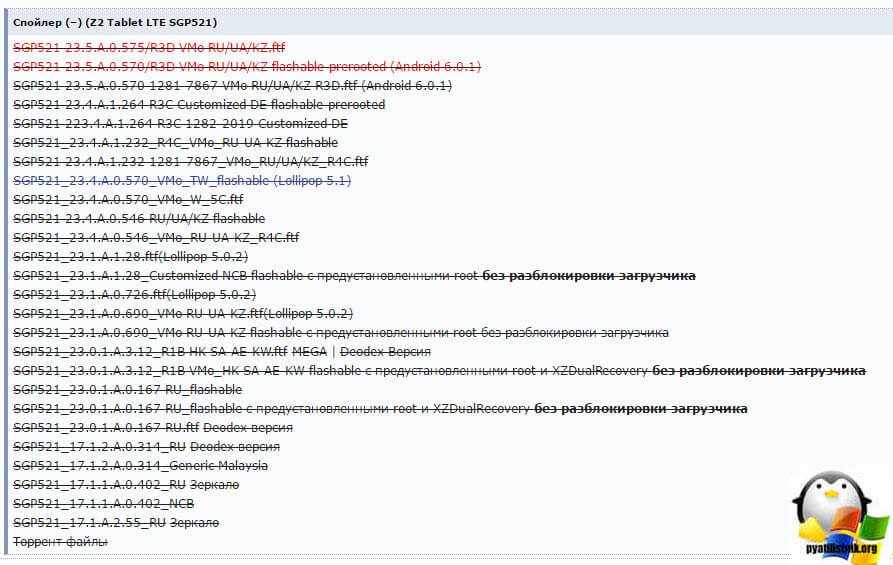
Flashtool 유틸리티
그런 다음 모든 장치에서 기본 펌웨어를 플래싱하고(http://w3bsit3-dns.com/forum/index.php?showtopic=468628&st=0#entry22496817) 다양한 부분을 설치하기 위한 Flashtool 프로그램을 다운로드해야 합니다. 펌웨어는 위 링크에서 확인하실 수 있습니다. Flashtool 설치 방법을 알려드릴 필요는 없으니 그냥 몇 번만 클릭해 보세요. 시작해 보겠습니다.
여기에는 프로그램 작업을 위한 두 가지 옵션이 있습니다. 첫 번째는 .ftf 형식의 펌웨어 파일을 생성하고 해당 펌웨어를 장치에 적용하는 것입니다.
.ftf 파일 만들기
Sony xperia에서는 주기적 재부팅을 플래시로 처리하므로 소스 파일에서 생성해 보겠습니다. 장치 데이터베이스가 로드되기를 기다리고 있습니다.

도구 > 번들 > 생성을 클릭합니다.

소스 폴더 선택 필드에서 XperiFirm을 통해 폴더를 다운로드한 위치를 나타냅니다.

폴더 목록에 파일이 추가되어야 합니다. 이제 플래시할 장치를 선택하려면 장치 필드를 클릭해야 합니다.

시리즈를 선택하세요. 내 제품은 SGP5XX입니다(저는 Xperia Z2 Tablet sgp521을 사용하고 있습니다).


지금 중요한 점두 가지 필드를 채우는 것입니다.
- 브랜딩 > 조립 현지화는 여기에서
- 버전 > 펌웨어 버전

이 모든 데이터는 SGP521_VMo RU-UA-KZ_1281-7867_23.5.A.1.291_R3D라는 이름에서 볼 수 있습니다. 여기서 브랜딩은 RU-UA-KZ이고 버전은 281-7867_23.5.A.1.291_R3D입니다.

폴더 목록 항목의 모든 파일을 선택하고 오른쪽 화살표를 누르세요.

펌웨어 콘텐츠 필드에 펌웨어의 폴더 목록이 표시되고 생성을 클릭합니다. Sony xperia를 복원하는 데 도움이 되는 .ftf 파일 조립이 시작됩니다.

조립 과정 자체는 약 1분 30초 정도 소요됩니다.

Bundle create done 줄이 나타나기를 기다리고 있으며 펌웨어 경로가 표시될 것입니다.

소니 엑스페리아를 복원하는 방법
Sony Xperia를 복원하고 지속적인 재부팅을 제거하는 방법. 첫 번째 단계를 완료하고 .ftf 펌웨어 파일을 준비했습니다. 인터넷에서 찾으면 쉽게 다운로드할 수 있습니다. C:\Users\사용자 이름\.flashTool\firmwares 경로에서 찾을 수 있습니다.

모든 것을 깜박이기 시작하고 번개 아이콘을 클릭하고 플래시 모드를 선택합니다.

소스 폴더 필드에서 펌웨어가 포함된 폴더를 설정하고 업로드할 폴더를 지정합니다. 삭제 필드에서 APPS_LOG, B2B, USERDATA를 선택한 경우 Sony xperia 펌웨어를 업데이트하면 모든 개인 데이터가 삭제됩니다. 플래시를 클릭하세요.
플래시를 누르기 전에 장치가 컴퓨터에서 연결 해제되어 있는지 확인하십시오

플래싱을 위한 파일 준비 중, 준비가 시작되었습니다라는 메시지가 표시됩니다.

버튼을 누르고 USB에 연결하라는 창이 나타날 때까지 기다리고 있습니다.

장치를 플래시하는 프로세스가 시작됩니다. 오류가 발생하는 경우:
연결된 장치에 대한 드라이버를 설치해야 합니다.
Flashtool의 드라이버 폴더에서 찾을 수 있습니다.
그런 다음 시스템에 플래시 모드 드라이버가 없으면 컴퓨터에서 C:\Flashtool\drivers 경로를 따라 찾을 수 있습니다.

운영 체제가 있는 경우 드라이버 설치 윈도우 시스템 7, 8, 10을 선택한 다음 Flashtool-drivers.exe를 마우스 오른쪽 버튼으로 클릭하고 속성을 선택합니다.

호환성 탭으로 이동하여 두 개의 상자를 선택하십시오.
- 호환 모드에서 프로그램 실행 > Windows Vista
- 이 프로그램을 관리자로 실행하세요

이렇게 하지 않으면 드라이버 설치 중에 다음과 같은 메시지가 나타납니다. DPinst.exe 오류


장치에 맞는 Flashmode 드라이버, Flashboot 드라이버 및 드라이버를 선택하세요.

결과적으로 드라이버 설치 마법사 창이 나타나면 다음을 클릭하고 설치에 동의하십시오.

오류 - 일치하는 구성을 찾을 수 없습니다. 부팅 전달 건너뛰기
오류 - 오류가 깜박입니다. 중단되었습니다.
왜 이런 일이 일어나는지 잘 이해가 안 되지만, 제가 어떻게 이 상황에서 벗어날 수 있었는지 말씀드리겠습니다.

오류 - 일치하는 구성을 찾을 수 없습니다. 이 방법을 사용하여 부팅 전달 건너뛰기를 우회하고 모든 사용자 데이터를 삭제하면서 커널, 파티션 및 시스템만 플래시했습니다. 그래도 문제가 해결되지 않으면 먼저 커널만 다시 플래시한 다음 커널, 파티션 및 시스템을 다시 플래시할 수 있습니다.

결국 Sony xperia 펌웨어를 얻었습니다.

우리는 모두 깜박임이 완료되었다는 마지막 문구를 기다리고 있습니다.

우리 모두는 귀하의 장치를 켜고 모든 것이 나에게 잘 맞았는지 확인했으며 심지어 SIM 카드도 보이기 시작했습니다.





